COBISS3 - Sprememba oddelka šole
Pred začetkom postopka je obvezno treba natančno prebrati spodnja navodila in jih dosledno upoštevati, saj je programsko razreševanje nepravilno izvedenega postopka časovno dolgotrajno in ni vselej možno. Če imate pred začetkom postopka še kakšno vprašanje ali zadržek, pokličite klicni center na telefonsko številko 02 2520 333.
Po potrebi uredimo ali dopolnimo lokalni šifrant Razred, razrednik (CODE 310). Priporočljiv je tudi vnos zaključnega (fiktivnega) letnika za člane zadnjih letnikov (npr. Z – zaključni) za tiste učence ali dijake, ki jih iz različnih razlogov ne moremo zbrisati (npr. ni vrnjeno gradivo, dolg …) (gl. sliko 1).
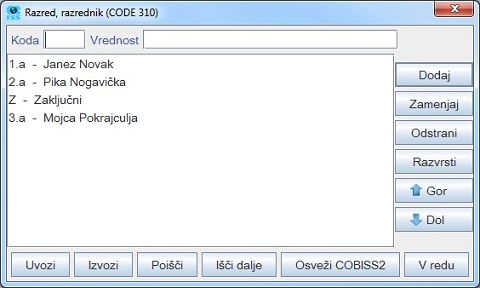
Slika 1: Lokalni šifrant Razred, razrednik (CODE 310)
V iskalniku razreda Član naredimo zaslonsko sliko okna Pregled pojmov po atributu "Oddelek/letnik šole" (gl. sliki 2 in 3).
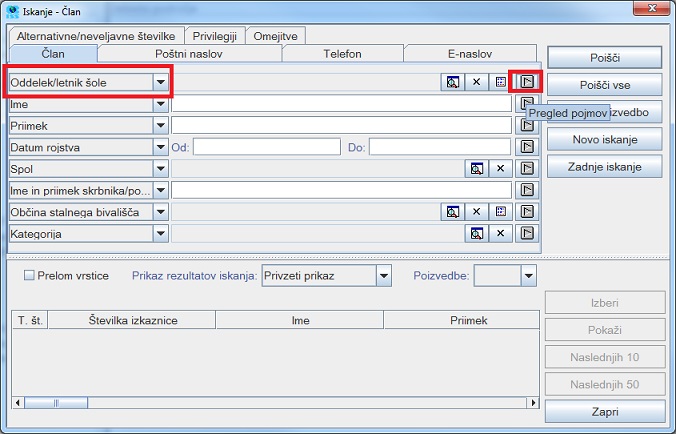
Slika 2: Iskalnik razreda Član
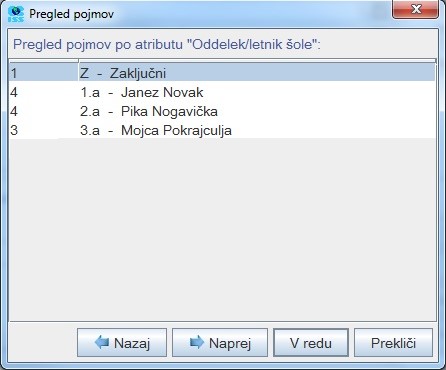
Slika 3: Pregled pojmov po atributu "Oddelek/letnik šole"
Na papirju pripravimo načrt prenosa učencev ali dijakov v višji letnik (gl. sliko 4).
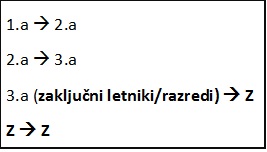
Slika 4: Načrt prenosa učencev ali dijakov
Izberemo metodo Član / Spremeni oddelek šole (gl. sliko 5).
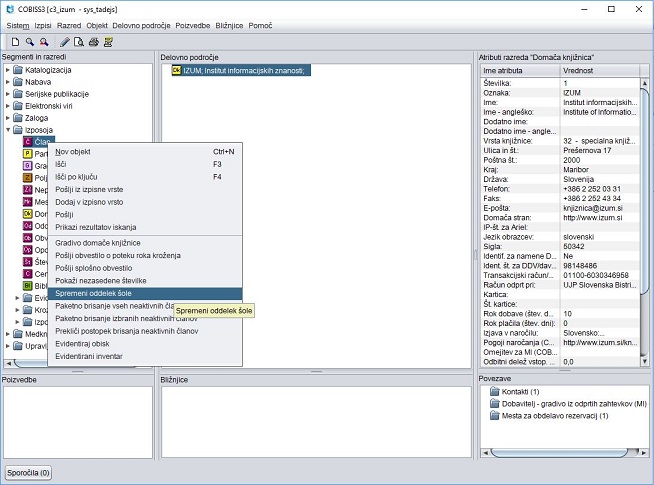
Slika 5: Izbira metode Član / Spremeni oddelek šole
Če imamo na osnovi prejšnje izvedbe postopka že shranjeno urejeno tabelo, se odpre okno Tabela je že v pripravi. S klikom na gumb Da to tabelo lahko uporabimo (gl. sliko 6).
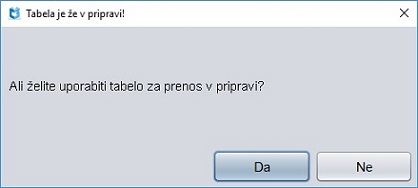
Slika 6: Okno Tabela je že v pripravi
V oknu Tabela oddelkov šole (lokalni šifrant Razred, razrednik) v stolpcu Po spremembi določimo, v kateri oddelek se prenesejo razredi iz stolpca Pred spremembo. Tako urejeno tabelo lahko shranimo za naslednje leto s klikom na gumb Shrani. Postopek nadaljujemo s klikom na gumb Uporabi (gl. sliko 7).
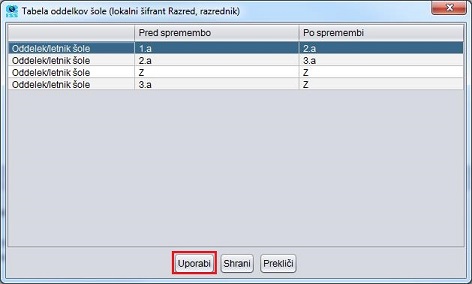
Slika 7: Tabela oddelkov šole
Odpre se okno, kjer izberemo, katere izpise želimo pripraviti med izvedbo postopka. Priporočljivo je izbrati oba izpisa (gl. sliko 8).

Slika 8: Izbira seznama članov
Odpre se okno Sprememba oddelka/letnika, kjer z izbiro gumba Začni postopek začnemo izvajanje prenosa članov v višji letnik (gl. sliko 9).
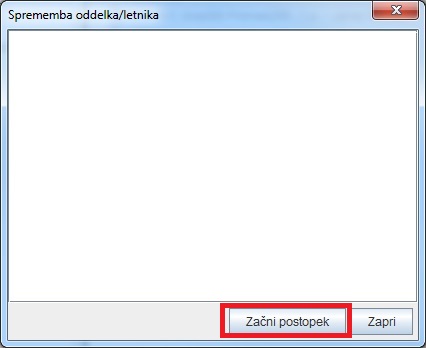
Slika 9: Sprememba oddelka/letnika
V oknu Sprememba oddelka šole se med izvajanjem postopka izpisujejo programska sporočila. Če smo v oknu Izberi seznam članov izbrali pripravo katerega izmed izpisov, se enkrat ali večkrat prikaže okno Pregled in pošiljanje izpisa, kjer z izbiro možnosti Predogled v PDF odpremo izpis v formatu PDF in ga nato shranimo. Okno zapustimo z izbiro gumba Zapri (gl. sliko 10).
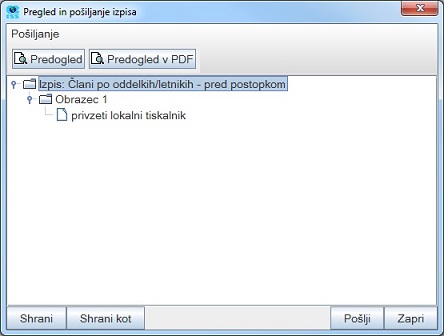
Slika 10: Okno Pregled in pošiljanje zapisa
Po končanem postopku okno Sprememba oddelka/letnika zapremo z gumbom Zapri (gl. sliko 11).

Slika 11: Okno Sprememba oddelka/letnika
Uspešnost postopka najhitreje preverimo s pregledom pojmov po atributu "Oddelek/letnik šole" v iskalniku razreda Član (gl. sliko 12).
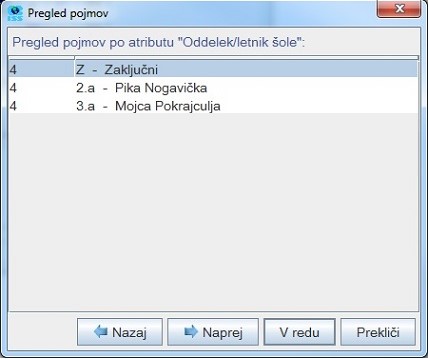
Slika 12: Pregled pojmov po atributu "Oddelek/letnik šole"
